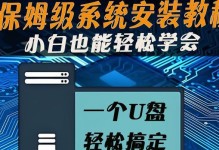随着技术的不断发展,越来越多的用户选择使用U盘来安装操作系统,尤其是Windows764位系统。本文将为您提供一份简明易懂的教程,帮助您轻松地通过U盘安装Windows764位系统。
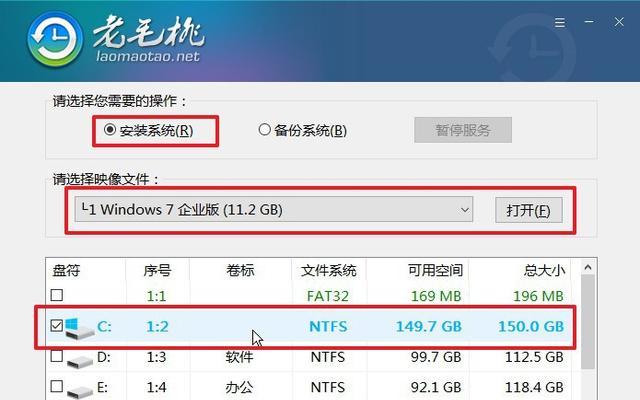
准备所需工具和材料
1.选择合适的U盘:确保U盘容量足够大,一般建议至少16GB以上。
2.下载Windows764位系统镜像文件:前往官方网站下载,确保文件完整且可信。

3.安装Windows7USB/DVD下载工具:这个工具可以帮助您将镜像文件写入U盘,方便进行安装。
制作可启动U盘
4.打开Windows7USB/DVD下载工具:双击打开已经安装好的工具。
5.选择ISO文件:点击“浏览”,找到您下载好的Windows764位系统镜像文件并选择。
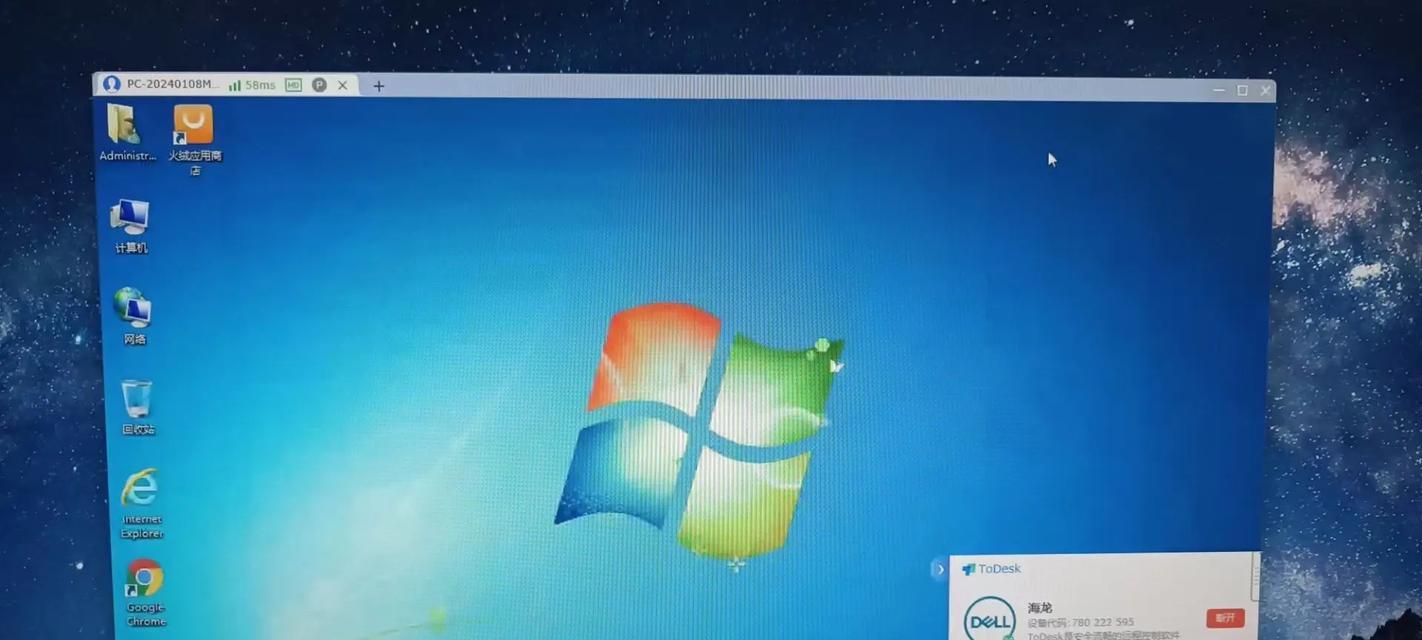
6.选择媒体类型:选择“USB设备”以确保将系统写入U盘。
7.选择U盘:点击“开始复制”,选择正确的U盘目标,并点击“开始复制”按钮。
设置电脑启动顺序
8.进入BIOS设置:重启电脑并按下对应的快捷键(一般为F2、F8、F10等)进入BIOS设置界面。
9.找到启动选项:在BIOS设置界面中找到“Boot”或“启动”选项。
10.设置U盘为首选启动设备:将U盘设备移至列表的顶部,确保其为首选启动设备。
11.保存并退出:根据提示保存设置并退出BIOS设置界面。
安装Windows764位系统
12.插入可启动U盘:将制作好的U盘插入电脑的USB接口。
13.重启电脑:确保U盘插入后,重启电脑。
14.进入系统安装界面:根据电脑品牌和型号的不同,进入系统安装界面的方法可能有所不同,请参考电脑使用手册。
15.按照提示进行安装:根据系统安装界面的指示,选择安装语言、许可协议,并进行分区、格式化等操作,最后等待安装完成。
通过本文所提供的教程,您可以轻松地使用U盘安装Windows764位系统。请确保事先准备好所需工具和材料,并按照步骤进行操作,相信您可以成功安装Windows764位系统,并享受更流畅的操作体验。